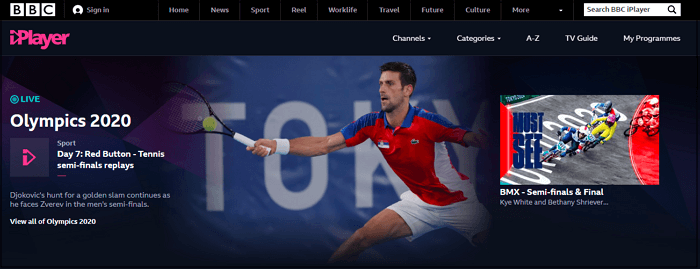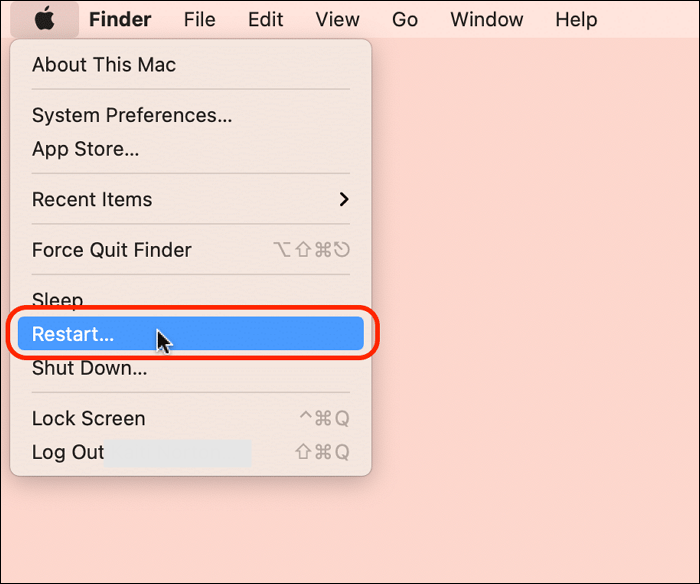-
![]()
Jacinta
"Obrigada por ler meus artigos. Espero que meus artigos possam ajudá-lo a resolver seus problemas de forma fácil e eficaz."…Leia mais -
![]()
Rita
"Espero que minha experiência com tecnologia possa ajudá-lo a resolver a maioria dos problemas do seu Windows, Mac e smartphone."…Leia mais -
![]()
Leonardo
"Obrigado por ler meus artigos, queridos leitores. Sempre me dá uma grande sensação de realização quando meus escritos realmente ajudam. Espero que gostem de sua estadia no EaseUS e tenham um bom dia."…Leia mais
Índice da Página
0 Visualizações
Principais conclusões
- Fornece dois tipos de gravadores de webcam para os usuários gravarem apenas com webcam
- Dê um resumo da gravação da webcam a partir da eficácia e do nível de dificuldade dos métodos
- Responda algumas perguntas relacionadas ao tema da câmera de gravação
Quando você planeja gravar alguns vídeos, como compartilhar histórias, tutoriais ou comentários, para carregá-los em canais do YouTube, pode ser fácil gravar a tela, mas difícil gravar a webcam apenas usando um gravador de tela. Portanto, este artigo mostrará dois métodos para gravar vídeos de webcam em dispositivos do sistema Windows ou macOS com etapas detalhadas e capturas de tela de etapas. Você pode escolher a maneira mais adequada de fazer gravações de câmera.
Grave a webcam apenas por meio de um gravador de webcam completo
O primeiro método que recomendamos é usar um gravador de webcam completo: EaseUS RecExperts . Pode ajudar os usuários a gravar vídeos de webcam de alta qualidade. Ao gravar a câmera, você pode optar por gravar o áudio do sistema ou o microfone. Além disso, também permite que as pessoas mudem seus planos de fundo ao gravarem a si mesmas. Por exemplo, você pode escolher uma sala de aula, estúdio ou cenário.

Além disso, EaseUS RecExperts também é um gravador de tela perfeito com marcador para a maioria dos usuários de Windows e macOS. Você pode adicionar algum texto ou desenhar na tela durante a gravação do Windows 10 . Além disso, você também pode destacar o texto na tela para torná-lo mais evidente. Além disso, pode ajudar os usuários a gravar vídeos em streaming de algumas plataformas, como Netflix, YouTube, Hulu e Disney. Ao produzir os vídeos, você tem muitas opções de formatos de vídeo, como MP4, WAV e FLAC.
Resumindo, é um bom gravador de tela e webcam para os usuários. Você pode baixar este software de gravação para experimentar!
Depois de baixar o EaseUS RecExperts, você pode seguir as etapas sobre como gravar apenas a webcam.
Passo 1. Inicie este gravador de webcam e selecione o pequeno ícone da webcam clicando no botão de seta para baixo no painel esquerdo.
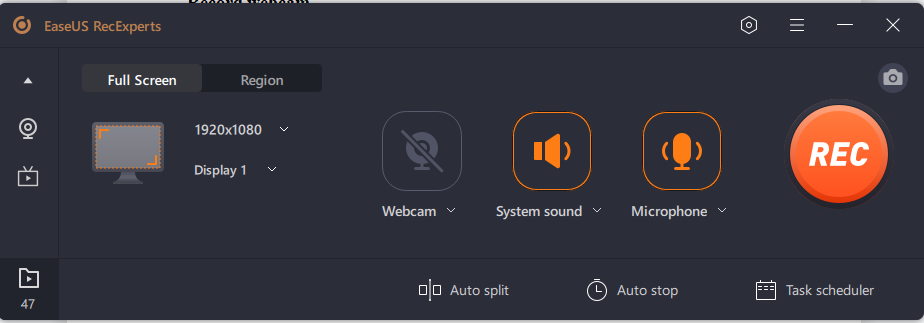
Passo 2. Se houver mais de um dispositivo de câmera conectado ao seu computador, você poderá escolher livremente o dispositivo desejado. Além disso, você também pode selecionar a fonte de áudio, ajustar a resolução e orientação e até usar os efeitos de tela verde, se necessário.
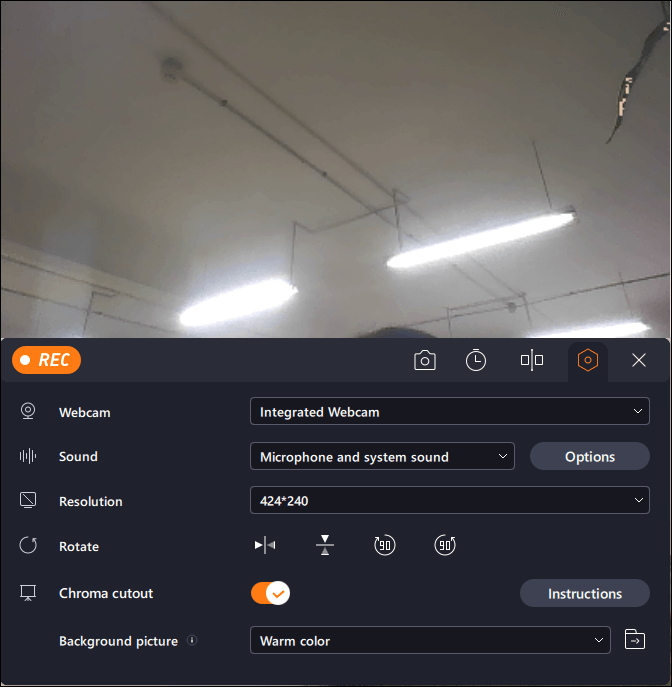
Etapa 3. Você pode clicar no botão REC quando estiver pronto para iniciar a gravação da webcam. Durante o processo, você pode redimensionar a janela de gravação, fazer capturas de tela, pausar ou interromper a gravação de maneira flexível. Para finalizar a gravação, basta clicar no ícone do quadrado vermelho.
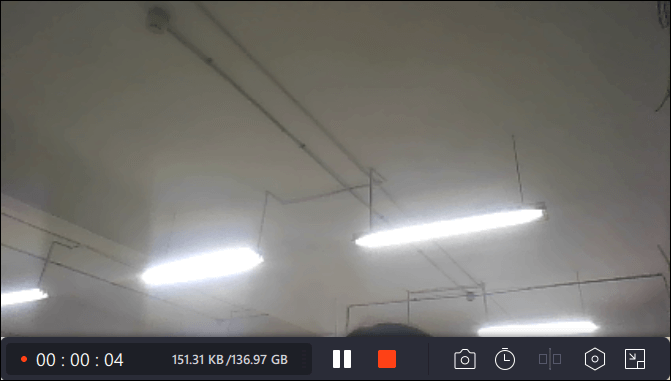
Passo 4. Em seguida, você poderá visualizar os vídeos gravados. Além disso, você pode aprimorar as gravações com algumas ferramentas.
As pessoas também lêem:
Capture vídeo da webcam com OBS Studio
O segundo método é usar um gravador de tela gratuito e de código aberto: OBS Studio . Este gravador de tela geralmente é usado para screencasting e transmissão ao vivo porque pode gravar, editar e transmitir cenas em tempo real. Além disso, os vídeos podem ser transmitidos para Facebook, Twitch, Instagram, YouTube e qualquer outro site que suporte RTMP com este gravador de áudio e tela de câmera.
Agora vamos seguir os passos para aprender como capturar uma câmera com OBS Studio.
Passo 1. Para adicionar sua webcam, abra o OBS Studio. Clique em " + " > " Dispositivo de captura de vídeo " no painel Fontes, selecione " Criar novo " e dê um novo nome a ele.

Passo 2. Selecione sua webcam no menu suspenso Dispositivo. Clique em " OK " depois de escolher " Alto " nas opções predefinidas.
Etapa 3. Você tem a opção de adicionar seu microfone como fonte de áudio na janela Fonte.
Passo 4. Depois disso, selecione uma pasta onde deseja salvar as gravações da câmera acessando " Configurações " > " Saída " > " Caminho de Gravação ".
Passo 5. Para gravar sua câmera, selecione “ Iniciar Gravação ” no menu “ Controles ”. Depois disso, o OBS Studio começará a gravar áudio e vídeo da sua webcam.

Passo 6. Você pode encerrar a gravação a qualquer momento escolhendo “ Parar Gravação ” em “ Controle ”. Clique em Arquivo no canto superior esquerdo do OBS para abrir o menu onde você pode optar por assistir ao vídeo gravado. Selecione Mostrar gravações .

Você também pode assistir ao vídeo tutorial do YouTube para entender melhor as etapas.
Você pode compartilhar este artigo com mais pessoas para ajudá-las a saber como gravar apenas a webcam.
Conclusão
Em uma palavra, este artigo falou sobre as duas maneiras de gravar webcam apenas em 2 métodos. Acredita-se que você domine apenas a gravação da tela ou do vídeo da webcam. Do ponto de vista da eficácia e do nível de dificuldade, sugere-se a utilização do gravador de webcam simples e fácil de usar: EaseUS RecExperts.
Comparado com o OBS Studio, o EaseUS RecExperts é mais adequado para usuários iniciantes e intermediários, pois possui recursos poderosos, mas etapas simples para gravar vídeos ou áudio. Apenas alguns cliques o ajudarão a gravar vídeos de alta qualidade. Portanto, vamos baixar este software de gravação e experimentar!
Grave perguntas frequentes apenas sobre webcam
Depois de aprender sobre as instruções acima para gravar sua webcam, há algumas questões relevantes para você ler.
1. O Windows 10 possui gravador de webcam?
Abra o aplicativo Windows Camera e grave vídeos no Windows 10. Na lista de programas, escolha o botão Iniciar do Windows, role para baixo e selecione Câmera. Selecione se deseja tirar fotos ou gravar filmes quando o aplicativo Câmera for iniciado. Clique no símbolo da câmera de vídeo para iniciar a gravação.
2. O Windows 11 possui gravador de vídeo integrado?
Felizmente, o Windows 11 possui um aplicativo integrado para gravar sua tela, mas também existem outros métodos. A ferramenta de recorte faz parte do Windows 11 e também está disponível na Microsoft Store.
3. Você pode gravar várias telas ao mesmo tempo?
Você pode gravar várias telas usando EaseUS RecExperts. Ele permite que as pessoas gravem a tela de seu laptop e de outro monitor ao mesmo tempo. Você pode baixar este software para experimentar.
EaseUS RecExperts

um clique para gravar tudo na tela!
sem limite de tempo sem marca d’água
Iniciar a Gravação